Rozwiązujemy problem z dźwiękiem idle na telewizorze poprzez HDMI
Niektórzy użytkownicy łączą komputery lub laptopy z telewizorem, aby używać go jako monitora. Czasami występuje problem z odtwarzaniem dźwięku przez połączenie tego rodzaju. Przyczyn takiego pojawienia się może być kilka i wynikają one głównie z awarii lub nieprawidłowych ustawień audio w systemie operacyjnym. Przyjrzyjmy się szczegółowo, w jaki sposób rozwiązać problem z bezczynnością dźwięku na telewizorze po podłączeniu przez HDMI.
Treść
Rozwiązanie problemu braku dźwięku w telewizorze poprzez HDMI
Przed rozpoczęciem korzystania z metod korygowania zaistniałego problemu zalecamy ponowne sprawdzenie, czy połączenie zostało wykonane prawidłowo i czy obraz jest przesyłany do ekranu w dobrej jakości. Szczegółowe informacje na temat prawidłowego podłączenia komputera do telewizora przez HDMI, przeczytaj nasz artykuł pod linkiem poniżej.
Więcej szczegółów: Podłączamy komputer do telewizora przez HDMI
Metoda 1: Dostrajanie dźwięku
Przede wszystkim upewnij się, że wszystkie parametry dźwięku na komputerze są ustawione poprawnie i działają poprawnie. Najczęstszą przyczyną pojawienia się problemu jest nieprawidłowe działanie systemu. Postępuj zgodnie z instrukcjami poniżej, aby sprawdzić i poprawnie ustawić wymagane ustawienia dźwięku w systemie Windows:
- Otwórz "Start" i przejdź do "Panelu sterowania" .
- Tutaj wybierz menu "Dźwięk" .
- Na karcie Odtwarzanie znajdź wyposażenie telewizora, kliknij je prawym przyciskiem myszy i wybierz Użyj domyślnego . Po zmianie parametrów nie zapomnij zapisać ustawień, klikając przycisk "Zastosuj" .
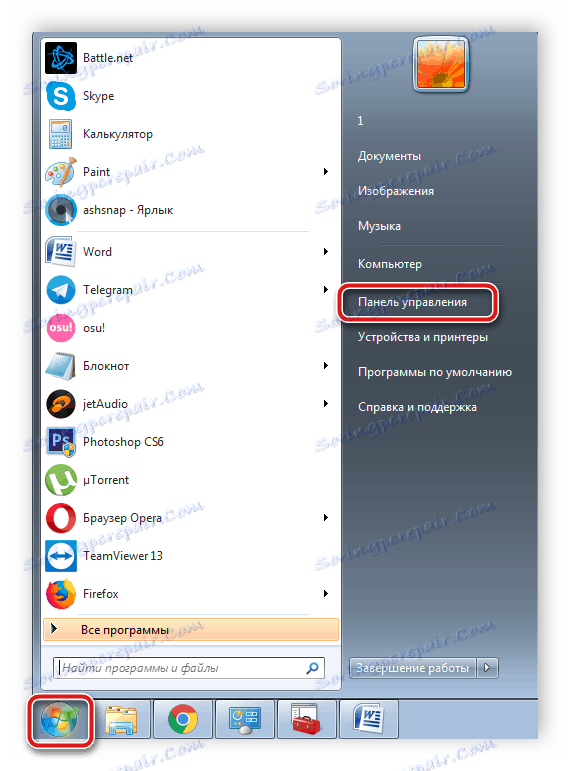
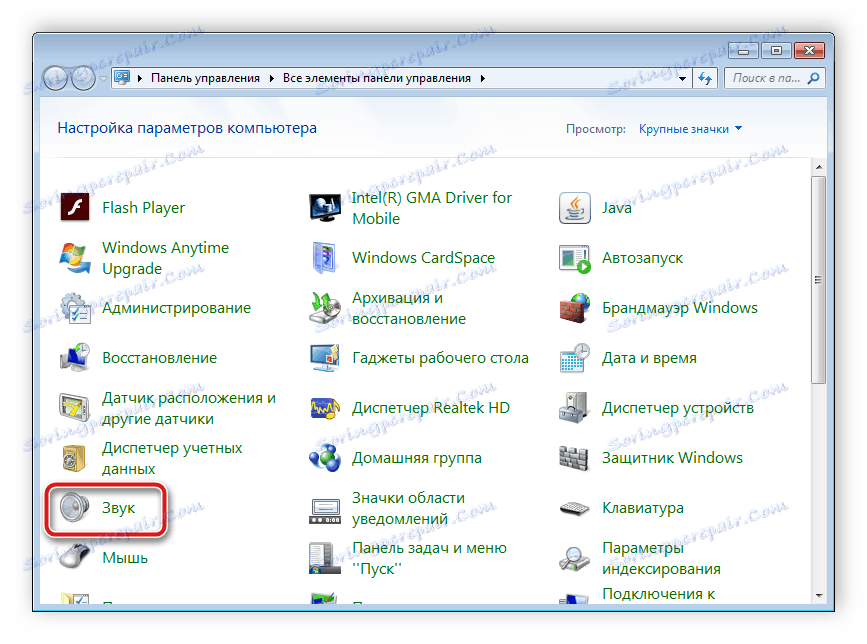

Teraz sprawdź dźwięk na telewizorze. Po takiej konfiguracji powinien zarabiać. Jeśli w zakładce "Odtwarzanie" nie widzisz potrzebnego sprzętu lub jest on całkowicie pusty, musisz włączyć kontroler systemowy. Robi się to w następujący sposób:
- Ponownie otwórz "Start" , "Panel sterowania" .
- Przejdź do sekcji "Menedżer urządzeń" .
- Rozwiń kartę Urządzenia systemowe i znajdź kontroler High Definition Audio (Microsoft) . Kliknij tę linię prawym przyciskiem myszy i wybierz "Właściwości".
- W zakładce "Ogólne" kliknij "Włącz", aby aktywować działanie kontrolera systemowego. Po kilku sekundach system automatycznie uruchomi urządzenie.
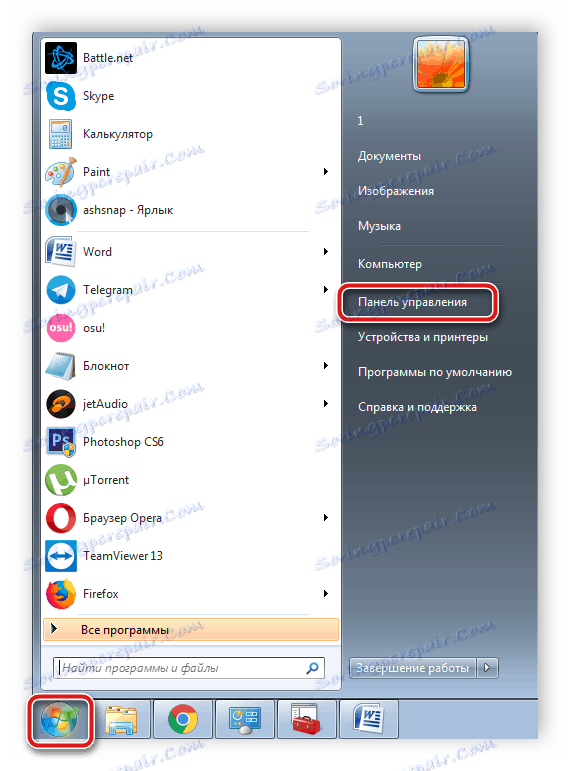

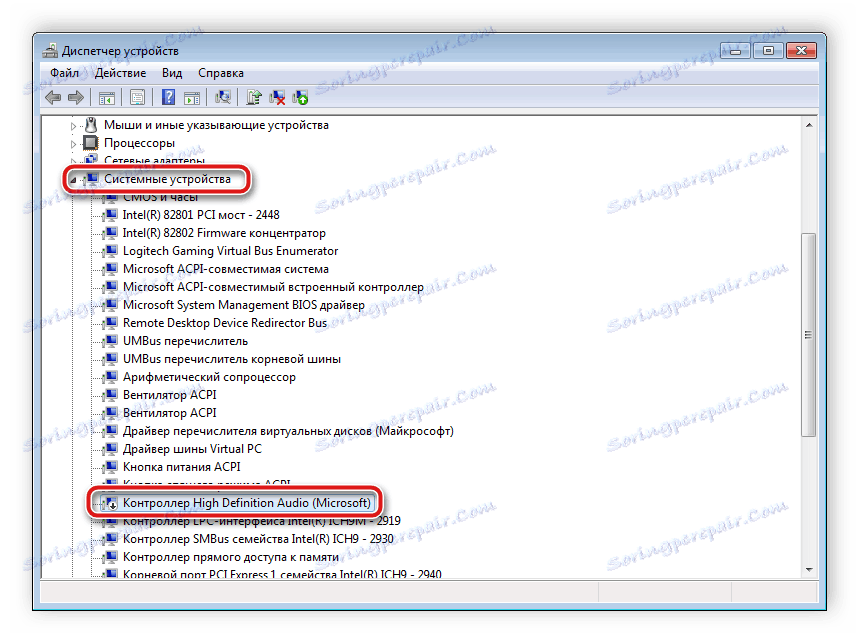

Jeśli poprzednie kroki nie przyniosły żadnych rezultatów, zalecamy użycie wbudowanego systemu operacyjnego Windows i zdiagnozowanie problemów. Wystarczy kliknąć ikonę dźwięku w zasobniku prawym przyciskiem myszy i wybrać "Wykryj problemy z dźwiękiem" .
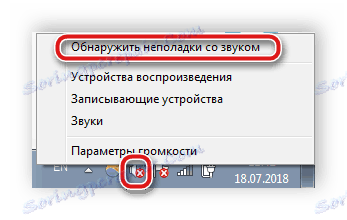
System automatycznie rozpocznie proces analizy i sprawdzi wszystkie parametry. W oknie, które się otworzy, możesz monitorować status diagnozy, a po jego zakończeniu będziesz powiadamiany o wynikach. Narzędzie do rozwiązywania problemów automatycznie przywróci dźwięk do pracy lub wyświetli monit o wykonanie pewnych czynności.
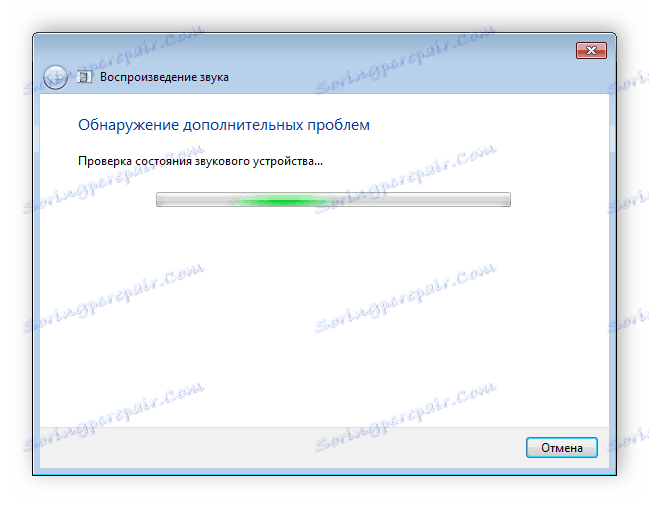
Metoda 2: Zainstaluj lub zaktualizuj sterowniki
Innym powodem awarii dźwięku w telewizorze mogą być przestarzałe lub brakujące sterowniki. Aby pobrać i zainstalować najnowszą wersję oprogramowania, musisz użyć oficjalnej strony internetowej producenta laptopa lub karty dźwiękowej. Ponadto działanie to jest realizowane za pomocą specjalnych programów. Szczegółowe instrukcje dotyczące instalowania i aktualizacji sterowników kart dźwiękowych można znaleźć w naszych artykułach pod poniższymi linkami.
Więcej szczegółów:
Jak zaktualizować sterowniki na komputerze za pomocą DriverPack Solution
Pobierz i zainstaluj sterowniki dźwięku dla Realtek.
Przyjrzeliśmy się dwóm prostym sposobom poprawienia bezczynności dźwięku na telewizorze za pośrednictwem złącza HDMI. Najczęściej pomagają całkowicie pozbyć się problemu i wygodnie korzystać z urządzenia. Powód może być jednak uwzględniony w samym telewizorze, dlatego zalecamy także sprawdzenie obecności dźwięku na innych interfejsach. W przypadku całkowitej nieobecności skontaktuj się z centrum serwisowym w celu dalszej naprawy.
Zobacz także: Włącz dźwięk w telewizorze przez HDMI